ホームページ >ソフトウェアチュートリアル >オフィスソフトウェア >Wordでページを追加する方法
Wordでページを追加する方法
- WBOYWBOYWBOYWBOYWBOYWBOYWBOYWBOYWBOYWBOYWBOYWBOYWB転載
- 2024-03-19 20:40:292209ブラウズ
php エディター Baicao は、Word 文書にページ番号を追加する方法を教えます。 Word 文書では、ページ番号を追加すると、読者が文書の内容をより適切にナビゲートできるようになります。次に、Word文書にページ番号を追加する方法を詳しく紹介します。
1. まず、Word 文書を作成して開きます。新しい Word 文書には 1 ページがあることがわかります。次の図に示すように:
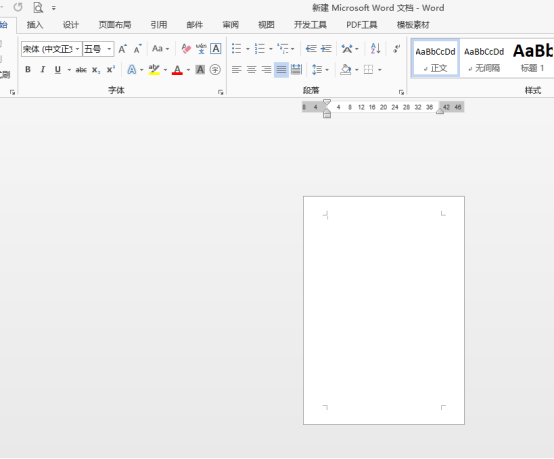
2. ドキュメントにページを追加します。ドキュメントの後ろにページを追加したい場合は、マウスを移動します。文書の一番下まで移動し、左キーをダブルクリックすると、文書の一番下にカーソルが表示されます。Enter キーを押して空白行を入力します。Enter キーを数回クリックして空白行を入力できます。新しいページが表示され、カーソルが次のページにジャンプするまで、さらに数行の空白行が続きます。
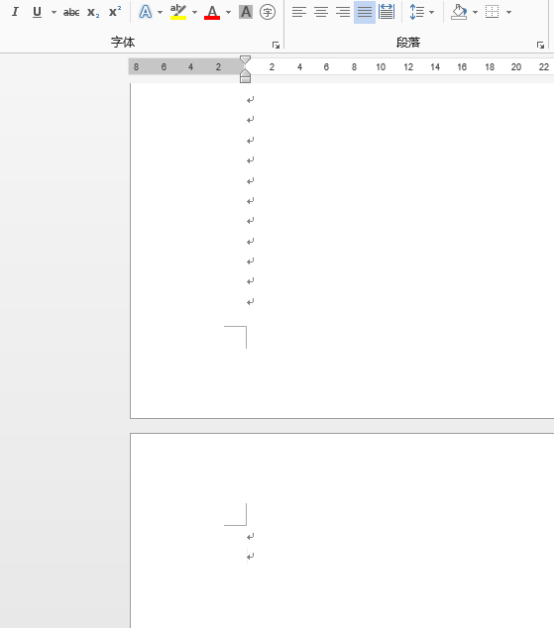
もちろん、Word にページを追加する他の方法もあります。たとえば、2 つのページの間にページを追加したい場合は、まずページ追加位置に留まります。 Word メニューの [挿入] をクリックし、左側のツールバーの [空白ページ] をクリックして、現在のカーソル位置に新しいページを挿入します。次の図に示すように:
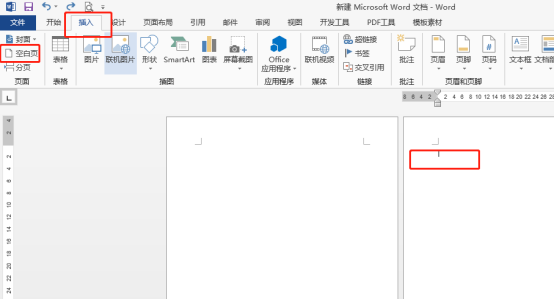
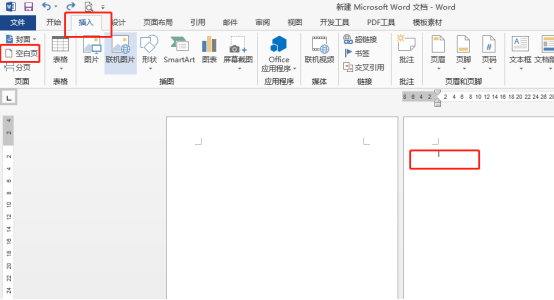
#レイアウト モードを使用してページを追加することもできます。同様に、ページを挿入したい位置にカーソルを置き、メニューの[ページレイアウト]-[区切り記号]をクリックし、右側のドロップダウンメニューから「改ページ」を選択してクリックするとページが挿入されます。以下に示すように:
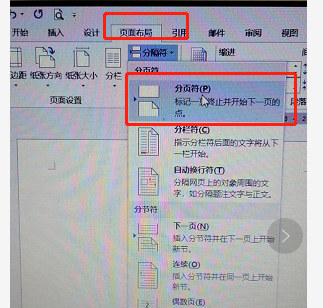
以上がWordでページを追加する方法の詳細内容です。詳細については、PHP 中国語 Web サイトの他の関連記事を参照してください。

